
이 소프트웨어는 일반적인 컴퓨터 오류를 복구하고 파일 손실, 맬웨어, 하드웨어 오류로부터 사용자를 보호하고 최대 성능을 위해 PC를 최적화합니다. 3 가지 간단한 단계로 PC 문제를 해결하고 바이러스를 제거하십시오.
- Restoro PC 수리 도구 다운로드 특허 기술 (특허 가능 여기).
- 딸깍 하는 소리 스캔 시작 PC 문제를 일으킬 수있는 Windows 문제를 찾습니다.
- 딸깍 하는 소리 모두 고쳐주세요 컴퓨터의 보안 및 성능에 영향을 미치는 문제 해결
- Restoro는 0 이번 달 독자.
포트 나이트 최신 MMO 게임의 경우 전체 패키지입니다. 이 배틀 로얄 3 인칭 슈팅 게임은 최적화되고 무료로 플레이 할 수있는 방식으로 모든 인기를 누릴 자격이 있습니다.
또한이 게임은 모든 종류의 시스템에서 거의 완벽하게 작동하므로 오늘 시도하고 해결할 오류가 매우 특이합니다.
즉, 많은 사용자와 Fortnite 애호가들이 모든 플랫폼에서 작동하지 않는 게임 내 오디오를보고했습니다. PC, 핸드 헬드 장치 및 콘솔. 분명한 이유로 PC를 고수 할 것입니다.
이 오류는 게임 내 버그 또는 일반적인 Windows 문제를 포함하여 다양한 이유로 발생할 수 있습니다. 그 때문에 우리는 손에 넣을 수있는 모든 솔루션을 나열 했으므로 아래에서 확인하십시오.
PC 용 Fortnite에서 게임 내 오디오 문제를 어떻게 해결할 수 있나요?
- Visualize Sound Effects 비활성화
- 사운드 드라이버 확인
- 관리자 권한으로 Fortnite 실행
- Fortnite의 사운드 옵션 확인
- 게임 업데이트
- 기본 재생 장치 설정
- DirectX 설치
- 게임 재설치
- PC를 공장 설정으로 재설정
해결 방법 1 – Visualize Sound Effects 비활성화
이 문제에 대한 가장 일반적인 해결책은 게임 내 설정 메뉴에서 찾을 수 있습니다. 청각 장애가있는 게이머의 게임 경험을 개선해야하는 사운드 시각화 효과와 관련이 있습니다.
그러나이 기능은 훌륭하게 추가되었지만 활성화되면 사운드를 완전히 비활성화합니다. 따라서이를 비활성화하고 거기에서 이동하는 것이 좋습니다.
Fortnite에서 "음향 효과 시각화"접근성 기능을 비활성화하는 방법을 모르는 경우 방법은 다음과 같습니다.
- 게임을 시작하다.
- 열다 설정.
- 선택 접근성 탭.
- “음향 효과 시각화”기능이 꺼져 있습니다.
해결 방법 2 – 사운드 드라이버 확인
사운드 드라이버를 수동으로 업데이트 / 수정하는 데 필요한 컴퓨터 기술이없는 경우 전용 드라이버 업데이트 도구를 사용하여 자동으로 수행하는 것이 좋습니다.
따라서 다음으로 인한 두통을 덜어 줄 장기적인 솔루션을 찾고 있다면 오래된 드라이버, 전문 소프트웨어를 사용하는 것이 좋습니다.
 드라이버는 PC와 매일 사용하는 모든 프로그램에 필수적입니다. 충돌, 멈춤, 버그, 지연 또는 기타 문제를 피하려면 업데이트를 유지해야합니다.지속적으로 드라이버 업데이트를 확인하는 것은 시간이 많이 걸립니다. 다행히도 새 업데이트를 안전하게 확인하고 쉽게 적용 할 수있는 자동화 솔루션을 사용할 수 있습니다. DriverFix.드라이버를 안전하게 업데이트하려면 다음의 간단한 단계를 따르십시오.
드라이버는 PC와 매일 사용하는 모든 프로그램에 필수적입니다. 충돌, 멈춤, 버그, 지연 또는 기타 문제를 피하려면 업데이트를 유지해야합니다.지속적으로 드라이버 업데이트를 확인하는 것은 시간이 많이 걸립니다. 다행히도 새 업데이트를 안전하게 확인하고 쉽게 적용 할 수있는 자동화 솔루션을 사용할 수 있습니다. DriverFix.드라이버를 안전하게 업데이트하려면 다음의 간단한 단계를 따르십시오.
- DriverFix 다운로드 및 설치.
- 응용 프로그램을 시작하십시오.
- DriverFix가 모든 결함이있는 드라이버를 감지 할 때까지 기다리십시오.
- 이제 소프트웨어에 문제가있는 모든 드라이버가 표시되며 수정하고 싶은 드라이버를 선택하기 만하면됩니다.
- DriverFix가 최신 드라이버를 다운로드하고 설치할 때까지 기다리십시오.
- 재시작 변경 사항을 적용하려면 PC를 선택하십시오.

DriverFix
오늘이 강력한 소프트웨어를 다운로드하여 사용하면 드라이버가 더 이상 문제를 일으키지 않습니다.
웹 사이트 방문
면책 조항: 특정 작업을 수행하려면이 프로그램을 무료 버전에서 업그레이드해야합니다.
해결 방법 3 – Fortnite를 관리자로 실행
제안 된 솔루션의 바다에서 관리 권한과 관련된 위치를 찾았습니다. 즉, 일부 사용자는 게임에 적절한 권한이 없거나 시스템 자체에 의해 차단되었음을 알았습니다.
그들은 게임을 실행하여 사운드 문제를 해결했습니다. 관리자. 이것은 긴 스트레칭 솔루션 일 수 있지만 시도해 볼 가치가 있습니다.
관리자로 Fortnite 및 Epic Games Launcher를 실행하는 방법은 다음과 같습니다.
- Fortnite 바탕 화면 바로 가기를 마우스 오른쪽 버튼으로 클릭하고 속성.
- 선택 적합성 탭.
- 을 체크 해봐 "이 프로그램을 관리자로 실행”상자를 클릭하고 선택을 확인합니다.
- 에 대해 똑같이하십시오 에픽 게임즈 런처.
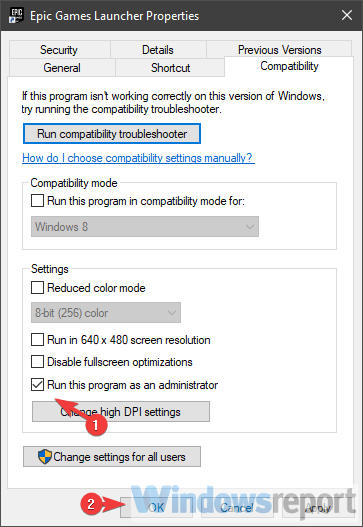
관리자 계정에 대해 알아야 할 모든 것과이를 활성화 / 비활성화하는 방법을 알아보십시오. 바로 여기에!
관리자 권한으로 실행을 클릭해도 아무 일도 일어나지 않습니까? 걱정하지 마세요. 적합한 해결책이 있습니다.
해결 방법 4 – Fortnite의 사운드 옵션 확인
아시다시피 개별 앱에 대한 전용 사운드 설정이 있습니다. 이것이 바로 다음에 봐야 할 부분입니다. 포트 나이트 사운드가 음소거되어있는 경우 음소거를 해제해야합니다.
더 좋은 점은 모든 것이 정상인지 확인하려면 앱의 사운드 환경 설정을 기본값으로 재설정하는 것이 좋습니다. 다음 지침에 따라 시스템 사운드 설정에서 Fortnite가 음소거되지 않았는지 확인합니다.
- Fortnite를 열고 Windows 키 + M 키를 눌러 최소화합니다.
- Windows 키 + I를 눌러 설정 앱.
- 고르다 체계.
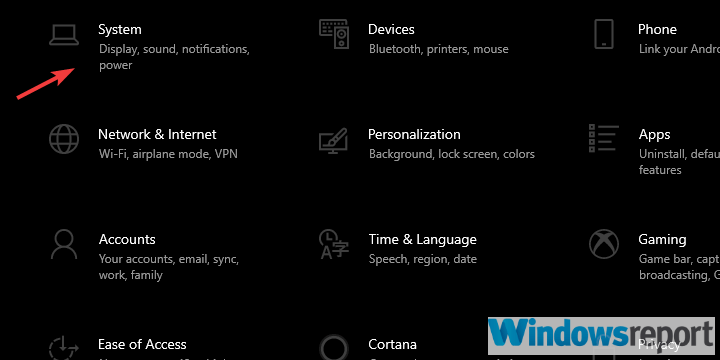
- 고르다 소리 왼쪽 창에서.
- 입력 및 출력 장치가 모두 음소거되지 않음. 문제가 해결되지 않으면 테스트하고 문제 해결 도구를 실행할 수 있습니다.
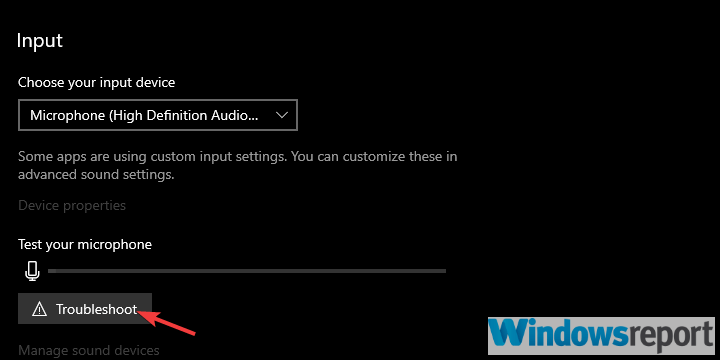
- 자, 열다 많은사운드 옵션.
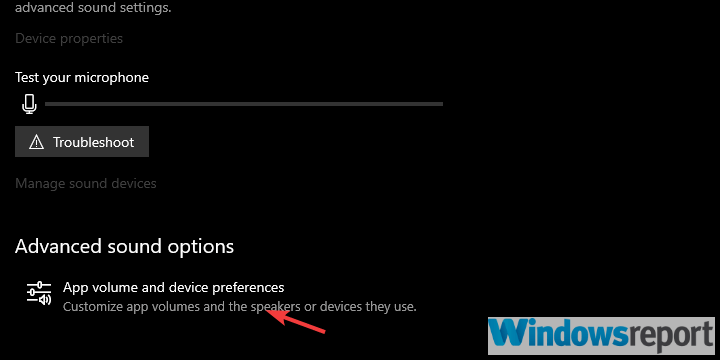
- 목록에 Fortnite가 표시되어야합니다. 음소거되어 있지 않은지 확인하세요.
설정 앱을 여는 데 문제가있는 경우이 기사 문제를 해결하기 위해.
프로세스를 완료하기 전에 문제 해결사가 중지되면이 전체 가이드를 사용하여 문제를 해결하세요.
해결 방법 5 – 게임 업데이트
업데이트 후 게임 내 사운드가 완전히 또는 부분적으로 끊어졌습니다. 즉, 게임 버그가 처음에 문제를 일으키는 경우 다음 업데이트에서 문제를 처리합니다.
시스템 검사를 실행하여 잠재적 오류 발견

Restoro 다운로드
PC 수리 도구

딸깍 하는 소리 스캔 시작 Windows 문제를 찾습니다.

딸깍 하는 소리 모두 고쳐주세요 특허 기술 문제를 해결합니다.
Restoro Repair Tool로 PC 검사를 실행하여 보안 문제 및 속도 저하를 일으키는 오류를 찾으십시오. 검사가 완료된 후 복구 프로세스는 손상된 파일을 새로운 Windows 파일 및 구성 요소로 대체합니다.
적어도 일반적으로 그렇습니다. 에픽 게임즈는 6 개의 메이저 패치와 수십 개의 마이너 패치를 모두 잘 처리하여 가능한 모든 방식으로 게임을 개선하고 있습니다.
그렇기 때문에 최대한 빨리 게임을 업데이트하는 것이 좋습니다. 패치는 일반적으로 상당히 방대하므로 시간이 오래 걸립니다.
해결 방법 6 – 기본 재생 장치 설정
일부 사용자는 특히 헤드폰 그리고 외부 마이크. 이는 사운드 출력 / 입력 장치가 시스템 설정에서 기본 재생 장치로 설정되지 않았기 때문에 발생할 수 있습니다.
그것은 또한 당신의 마이크 또는 스피커/ 헤드폰은 재생 중 작동하지 않습니다. 포트 나이트. Windows 10에서 기본 출력 및 입력 사운드 장치를 설정하는 방법은 다음과 같습니다.
- 사운드 입력 / 출력 장치 (헤드폰, 스피커 또는 마이크)가 연결되어 있는지 확인합니다.
- 게임을 종료합니다.
- 소리 아이콘을 마우스 오른쪽 버튼으로 클릭하고 소리 상황에 맞는 메뉴에서.
- 선택 재생 탭.
- 사용하는 장치를 마우스 오른쪽 버튼으로 클릭하고 기본값으로 설정하십시오.
- 에 대해 똑같이하십시오 녹음 장치.
해결 방법 7 – DirectX 설치
많은 포럼 스레드가이 오류에 전념하고 있으며 많은 사람들이 시스템 파티션에서 특정 DLL 파일을 삭제하도록 제안합니다. 그런 다음 의심스러운 타사 웹 사이트에서 해당 파일을 다운로드하는 것이 좋습니다.
하지 마십시오. 그리고 반복합니다. 그렇게하지 마십시오. 그런 종류의 문제가 있으면 실행할 수 있습니다. SFC 및 DISM 및 수정 손상되거나 불완전한 파일 그런 식으로. 그러나 가장 중요한 것은 최신 버전의 DirectX를 설치하는 것입니다.
최신 버전을 다운로드하고 설치하십시오. DirectX, GPU가 지원하는 버전에 따라 다릅니다. 또한 VC ++와 같은 재배포 가능 패키지를 찾으십시오. 이렇게하면 설치와 관련된 문제를 해결할 수 있습니다.
DirectX를 설치할 수없는 경우 이 문제 해결 가이드 문제를 없애기 위해.
해결 방법 8 – 게임 재설치
게임 내 사운드 문제가 계속 발생하면 게임을 다시 설치하는 것이 좋습니다. 가능한 구성 충돌을 피하기 위해 새로 설치하기 전에 모든 것을 정리하는 것이 좋습니다.
이와 같은 일이 발생할 때 깨끗한 슬레이트 접근 방식이 가장 좋습니다. 물론 재설치하려면 에픽 게임즈 런처를 통해 설정 파일을 다시 다운로드해야하며 시간이 걸릴 수 있습니다.
PC에 Fortnite를 재설치하는 방법은 다음과 같습니다.
- Windows 검색 창에서 Control을 입력하고 엽니 다. 제어판.
- 클릭 프로그램 제거.
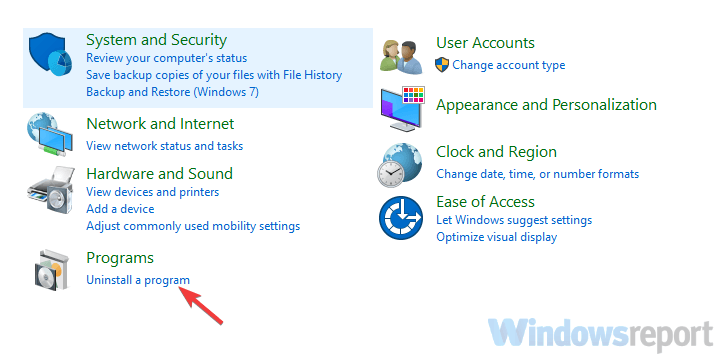
- 제거 포트 나이트.
- 다음 중 하나 사용 우리가 추천하는 무료 도구 남아있는 모든 관련 파일 및 레지스트리 입력을 지우십시오.
- Epic Games Launcher를 사용하여 Fortnite를 다시 다운로드하고 설치하십시오.
Windows 10에서 프로그램 및 앱을 제거하는 방법에 대한 자세한 정보가 필요한 경우 여기를 확인하세요. 전용 가이드.
제어판을 열 수 없습니까? 솔루션을 찾으려면이 단계별 가이드를 살펴보십시오.
해결 방법 9 – PC를 공장 설정으로 재설정
Windows 10에 대한 특정 업데이트는 다양한 사운드 문제를 해결했습니다. 잘못된 사운드 드라이버 구현으로 인해 업데이트로 인해 업데이트 한 많은 사용자에게 사운드 문제가 발생했습니다.
이 문제는 드라이버를 다시 설치하거나 이전 Windows 10 반복으로 롤백하거나 PC를 공장 값으로 재설정하여 해결할 수 있습니다.
다음은 PC를 초기화하고 마침내 Fortnite에서 완전한 배틀 로얄 경험을 즐기는 방법입니다.
- Windows 키 + I를 눌러설정 앱.
- 고르다업데이트 및 보안부분.
- 선택회복 왼쪽 창에서.
- 아래의 "이 PC 재설정”옵션을 선택하고시작하다.
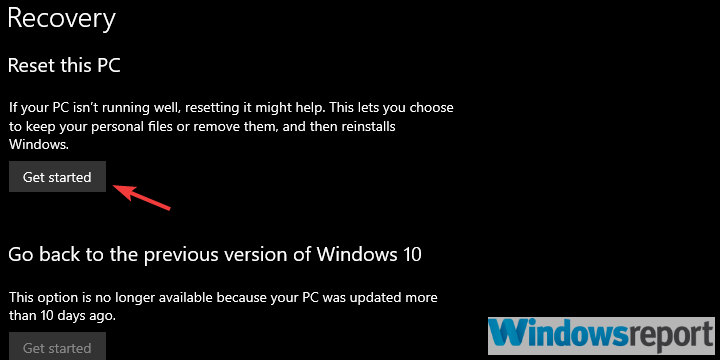
PC를 초기화하는 방법에 대한 자세한 정보가 필요하십니까? 읽다이 기사 알아야 할 모든 것을 찾아보세요.
재난이 발생하면 PC를 초기화 할 수 없습니다! 다행히도 귀하에게 적합한 솔루션이 있습니다.
이것으로이 기사를 마무리 할 수 있습니다. 우리가 잊어 버린 대안이 있거나 입대 한 것에 관한 질문이 있으면 알려주십시오. 아래 댓글 섹션에서 의견을 공유 할 수 있습니다.
확인해야 할 관련 이야기 :
- Fortnite에서 친구 파티에 참여할 수 없습니까? 우리는 수정했습니다
- Fortnite 결제 오류가 한 번에 잘못되었습니다.
- 로그인 대기열에 참여할 수 없음 포트 나이트 오류 [전문가 수정]
 여전히 문제가 있습니까?이 도구로 문제를 해결하세요.
여전히 문제가 있습니까?이 도구로 문제를 해결하세요.
- 이 PC 수리 도구 다운로드 TrustPilot.com에서 우수 등급 (이 페이지에서 다운로드가 시작됩니다).
- 딸깍 하는 소리 스캔 시작 PC 문제를 일으킬 수있는 Windows 문제를 찾습니다.
- 딸깍 하는 소리 모두 고쳐주세요 특허 기술 문제를 해결하는 방법 (독자 전용 할인).
Restoro는 0 이번 달 독자.


